Реклама
 Приложения являются неотъемлемой частью любой операционной системы. Они дают вашей машине определенные возможности и улучшают ваш компьютер, используя опыт. Сегодня есть практически приложения для почти всех видов задач, которые вы можете придумать.
Приложения являются неотъемлемой частью любой операционной системы. Они дают вашей машине определенные возможности и улучшают ваш компьютер, используя опыт. Сегодня есть практически приложения для почти всех видов задач, которые вы можете придумать.
За годы моего взаимодействия с компьютерами я нашел и опробовал бесчисленное множество приложений различного масштаба; от огромных приложений, которые могут сделать все, до маленьких приложений, созданных, чтобы делать только одну вещь. Вот несколько небольших и полезных утилит Mac, о которых вы даже не подозревали.
Монтирование и размонтирование дисков / томов - факт повседневной жизни пользователей Mac. Так что удаляем файлы и очищаем корзину. Но эти действия не всегда проходят гладко. Иногда есть неизвестные вещи, которые мешают завершению процесса.
Вы будете получать всплывающее окно с уведомлением каждый раз, когда том не может быть извлечен.

Или всякий раз, когда один или несколько файлов не могут быть удалены из корзины.
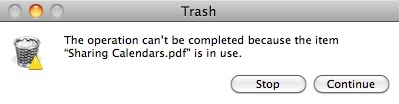
Но система не всегда говорит вам, почему. Наиболее распространенная причина заключается в том, что внутри тома / корзины есть несколько открытых файлов. Вы можете выполнить поиск с помощью утилиты What’s Keeping Me Mac, чтобы определить приложение, которое мешает вам выполнить вашу задачу. Затем вы можете выйти, перезапустить или завершить работу проблемного приложения и продолжить процесс размонтирования / удаления.

Вы также можете установить рабочий процесс автоматизатора, чтобы выполнять поиск непосредственно из Finder. Чтобы использовать его, просто щелкните правой кнопкой мыши на файле и выберите «Сервис - WhatsKeepingMe Поиск“.
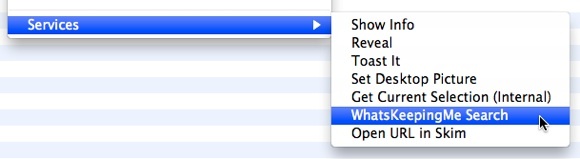
Есть еще одна утилита для Mac, которая также работает с подключенными томами, которая называется Volumizer. Это приложение представляет собой надстройку панели настроек, которая предоставляет общесистемное меню, отображающее все подключенные тома: жесткие диски, флэш-накопители, оптические диски, сетевые тома, образы дисков и другие подключаемые элементы в Finder.
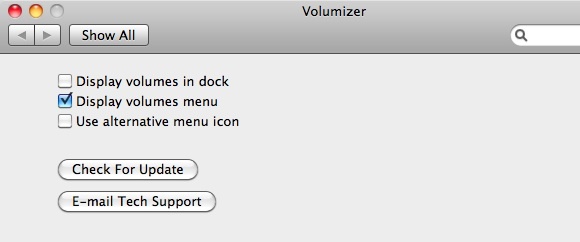
Volumizer выведет список всех подключенных томов и предоставит вам возможность быстрого отключения (извлечения), если навести указатель мыши на имя тома.

Если физический диск имеет несколько томов (разделов), выберите Выброс для любого из томов немедленно размонтирует их все. Приложение также пропустит окно подтверждения громкости извлечения Finder. Так что будьте осторожны, чтобы случайно не размонтировать тома, которые вам все еще нужны.
Но, конечно, вы не можете размонтировать загрузочный диск.
Удивительно, как «обычные» действия, которые люди выполняют на своем компьютере - загрузка фильмов, управление фотографиями, установка пакетов приложений - могут мгновенно заполнить жесткий диск. Если вы один из этих «нормальных» людей, вам понадобится утилита Mac, чтобы постоянно следить за использованием свободного места на вашем жестком диске.
Встречайте SpaceControl. Это приложение будет находиться в строке меню и, щелкнув по нему, покажет оставшееся свободное место на начальном томе. Вы также можете увидеть сумму этих чисел, которая является общим свободным пространством, доступным на всех томах.
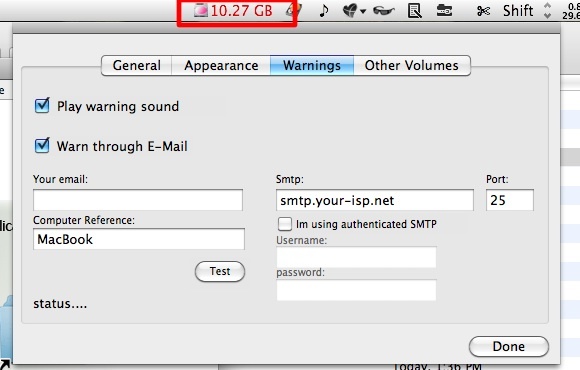
Для вашего удобства вы можете настроить приложение так, чтобы оно отправляло вам уведомление по электронной почте всякий раз, когда оставшееся свободное место становится меньше определенного числа.
MiniUsage
В то время как Space Control специализируется только на данных о жестком диске, Mini Usage расскажет вам все, что вы хотите знать о вашей системе. Приложение покажет небольшую строку меню с данными о выбранной вами производительности системы: загрузка ЦП (процентное соотношение ваших Mac вычислительная мощность, которая используется в настоящее время), скорость передачи данных входящей и исходящей сети и оставшийся заряд батареи MacBook.

Вы также можете переключать MiniUsage среди всей этой статистики каждые несколько секунд (1 - 5 секунд) и как часто статистика обновляется.
Я уверен, что есть другие маленькие, полезные, но не слишком известные утилиты Mac, что-то вроде Pauser 4 метода для мониторинга запущенных процессов на Mac Прочитайте больше и BashFlash Как улучшить время автономной работы вашего MacBookХотя нынешние MacBook довольно мощные, у них такое же время автономной работы, как и у их предшественников. Так что ты можешь сделать? Оказывается, совсем немного. Прочитайте больше . Если вы знакомы с одним или несколькими из них, почему бы вам не поделиться любовью с другими, используя комментарии ниже?
Индонезийский писатель, самопровозглашенный музыкант и архитектор на полставки; кто хочет сделать мир лучше размещать пост по одному в своем блоге SuperSubConscious.


